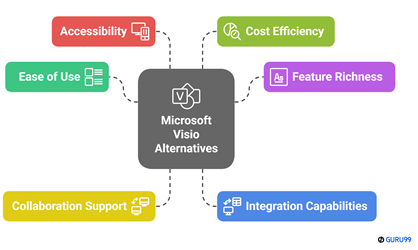9 Melhor GRÁTIS Microsoft Visio Alternativas (2025)
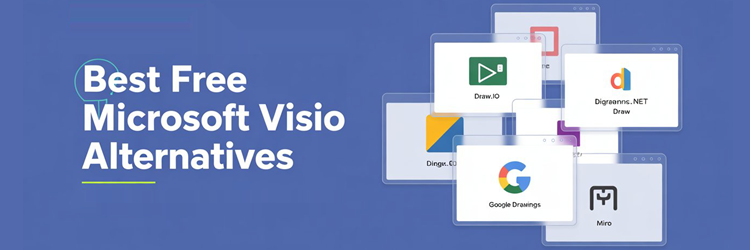
Um diagrama impressionante pode simplificar os conceitos mais sofisticados e unir equipes inteiras. Escolher a ferramenta de diagramação certa é vital para profissionais que exigem eficiência sem concessões. Com mais de 30 anos analisando soluções SaaS, elaborei este guia sobre o Melhor GRÁTIS Microsoft Visio Alternativas para ajudar você a superar Microsoft Visiorestrições de dispositivos móveis e Mac e promover o trabalho em equipe sem interrupções. O aumento atual no design baseado em nuvem destaca uma mudança em direção a fluxos de trabalho mais inteligentes e integrados.
Depois de dedicar mais de 100 horas para testar exaustivamente mais de 40 ferramentas, montei este guia honesto e imperdível para o Melhor GRÁTIS Microsoft Visio Alternativas, abrangendo opções gratuitas e pagas. Ao usar uma plataforma, admirei seu design intuitivo e recursos robustos de colaboração. Minha análise transparente dos recursos, prós e contras de cada ferramenta e preços fornece um recurso abrangente, bem pesquisado e confiável para quem procura um confiável Microsoft Visio Alternativa. Leia mais ...
Miro é um quadro branco colaborativo online com mais de 1,000 modelos, incluindo mapas mentais, quadros Kanban, gráficos de Gantt, wireframes de produtos, quadros de pesquisa e fluxogramas.
melhor Microsoft Visio Alternativas Online: Software de Topo
| Nome | plataforma | Teste Grátis | Ligação |
|---|---|---|---|
 ???? Miro |
Windows, MacOS, iOS e Android | Plano Básico Gratuito Vitalício | Saiba Mais |
 👍 Viseira |
Windows, iOS e Android | Plano Básico Gratuito Vitalício | Saiba Mais |
Edraw Max |
Windows, macOSe Linux | 7 Days Free Trial | Saiba Mais |
 Visme |
WindowsMac | Plano Básico Gratuito Vitalício | Saiba Mais |
 Creately |
Windows, macOSe Linux | Plano Básico Gratuito Vitalício | Saiba Mais |
1) Miro
Miro traz uma abordagem poderosa e envolvente para a colaboração visual. Testei este quadro branco online colaborativo e percebi que é uma das maneiras mais fáceis de conectar equipes multifuncionais e otimizar fluxos de trabalho complexos. A variedade de modelos, de Kanban a gráficos de Gantt, ajuda você planejar e executar ideias com precisão. Gostei particularmente de como ele suporta 300 editores simultaneamente, tornando-o ideal para organizações maiores ou projetos de rápido desenvolvimento. Suas ferramentas de comunicação intuitivas, como @menções e vídeo integrado, garantem que você não perca nenhum detalhe. Hoje em dia, designers de produto costumam usar esse recurso para cocriar wireframes e obter feedback instantâneo, mostrando como Miro capacita a inovação.
Editor de arrastar e soltar: Sim
Acesso offline: Sim
Plataformas suportadas: Windows, MacOS, iOS e Android
Teste grátis: Plano Básico Gratuito Vitalício Vitalício
Características:
- Infinita Canvas: Miro Oferece uma tela ilimitada que permite que equipes criem diagramas e mapeiem ideias sem restrições. Achei isso incrivelmente útil quando trabalhei em um fluxo de trabalho multidepartamental que estava sempre em evolução. Você pode aumentar e diminuir o zoom facilmente, o que ajuda a manter a clareza em projetos grandes e detalhados. É uma experiência libertadora em comparação com o espaço mais limitado do Visio.
- Colaboração em tempo real: Miro Suporta cocriação integrada, permitindo que vários usuários trabalhem em diagramas simultaneamente e vejam atualizações instantaneamente. Eu costumava usar isso para me conectar com colegas de equipe remotos durante workshops de estratégia. O ciclo de feedback instantâneo realmente acelera a tomada de decisões. Ao testar esse recurso, percebi que habilitar o rastreamento do cursor ajuda a entender quem está trabalhando em qual lugar do quadro, o que melhora a coordenação.
- Extensa biblioteca de modelos: MiroA biblioteca inclui uma ampla variedade de modelos, como mapas mentais, mapas da jornada do usuário e fluxogramas. Isso me poupou horas incontáveis ao iniciar projetos complexos de diagramação. Você pode escolher um modelo, ajustá-lo e começar sem medo de uma tela em branco. Sugiro explorar modelos de nicho, como blueprints de serviço, para descobrir maneiras ocultas de aprimorar seus processos.
- Integração com ferramentas populares: Miro integra-se suavemente com Microsoft Teams, Slack, Jira e até mesmo Google Drive, permitindo que você incorpore quadros diretamente em seu fluxo de trabalho existente. Quando eu vinculei Miro Para o Jira, reduziu o vai e vem constante entre as equipes de design e desenvolvimento. Essa integração ajudou a manter o contexto, tornando as atualizações do projeto mais claras e acionáveis.
- Ferramentas fáceis de moldar e conectar: Miro simplifica a diagramação com formas intuitivas de arrastar e soltar e conectores inteligentes que se encaixam perfeitamente. Até mesmo usuários sem experiência em design podem criar diagramas limpos e profissionais rapidamente. Lembro-me de ajudar uma colega sem conhecimento técnico a criar um diagrama de rede, e ela aprendeu em minutos. A ferramenta permite personalizar formas e estilos de linha para combinar com sua marca, o que achei muito útil para apresentações de clientes.
- Modo de apresentação: Miro permite que você transforme seu tabuleiro em uma apresentação guiada sem precisar trocar de ferramentas. Usei isso para orientar executivos em um novo modelo operacional, e isso tornou o fluxo muito mais fluido. Você pode destacar áreas específicas e avançar passo a passo para manter o foco do público. Ao usar esse recurso, notei que pré-organizar os quadros em uma narrativa lógica ajuda a evitar confusões durante as sessões ao vivo.
Vantagens
Desvantagens
👉 Como conseguir Miro de graça?
- Visite o oficial Miro site para começar sua jornada com facilidade e segurança
- Selecione a opção de plano básico que oferece acesso vitalício sem custos para ajudar você a começar imediatamente
- Cadastre-se com seu e-mail e aproveite MiroOs principais recursos são gratuitos pelo tempo que você precisar
Plano Básico Gratuito Vitalício
2) Viseira
Viseira é uma excelente plataforma que analisei para este guia no Melhor GRÁTIS Microsoft Visio Alternativas. Gostei particularmente de como ele coloca a colaboração em equipe no centro de sua filosofia de design. Sua capacidade de integração com o Jira e outras ferramentas importantes o torna a melhor escolha para empresas que precisam capacidades de planejamento ágilAo realizar minha avaliação, percebi que ele ajuda a visualizar fluxos de trabalho e gerenciar alterações com facilidade, tornando-o ideal para equipes que precisam de flexibilidade. Por exemplo, equipes de engenharia costumam utilizar o Visor para sincronizar cronogramas de sprint, o que lhes permite resolver problemas mais rapidamente e aprimorar os resultados gerais do projeto.
Editor de arrastar e soltar: Sim
Acesso offline: Sim
Plataformas suportadas: Windows, iOS e Android
Teste grátis: Plano Básico Gratuito Vitalício Vitalício
Características:
- Two-Way Syncing: O recurso de sincronização bidirecional do Visor permite que você atualize dados diretamente no Visor, e essas alterações são refletidas em ferramentas como Jira, Asana, ou Salesforce instantaneamente. Usei isso ao coordenar o lançamento de um produto entre várias equipes e me poupou de inúmeras edições. Essa integração perfeita agiliza os fluxos de trabalho e reduz erros manuais. Ao testar esse recurso, percebi que é importante verificar novamente os mapeamentos de campos para evitar sobrescrições acidentais durante as primeiras sincronizações.
- Gráficos de Gantt e de linha do tempo: O Visor permite criar gráficos de Gantt e cronogramas dinâmicos para mostrar claramente as fases, os prazos e as dependências do projeto. Quando gerenciei um projeto de migração entre departamentos, esses recursos visuais ajudaram todos a entender o panorama geral sem precisar de reuniões intermináveis. Ao contrário dos diagramas estáticos do Visio, as atualizações aqui são em tempo real e interativo. Você pode ajustar tarefas rapidamente e ver instantaneamente os efeitos em todo o seu plano.
- Quadros Kanban flexíveis: Os quadros Kanban do Visor são totalmente interativos e sincronizam com outras visualizações, oferecendo às equipes uma maneira intuitiva de acompanhar o progresso. Lembro-me de alternar tarefas entre colunas durante a revisão de uma campanha de marketing, e isso atualizava imediatamente nosso cronograma. Essa flexibilidade mantém as equipes focadas e minimiza a confusão. Os quadros parecem mais dinâmicos em comparação com alternativas rígidas e estimulam uma tomada de decisão mais rápida.
- Painéis fáceis: No Visor, você pode criar painéis que combinam gráficos, texto e resumos de dados, dando aos líderes visibilidade instantânea das principais métricas do projeto. Certa vez, criei um painel personalizado para uma apresentação de cliente que extraía dados em tempo real, impressionando as partes interessadas com sua clareza. Recomendo personalizar cada painel para destacar apenas os KPIs mais essenciais, em vez de acumular dados em excesso.
- Importação rápida de vários projetos: O Visor permite que você extraia vários projetos do Jira ou Asana em questão de minutos usando seletores simples ou JQL. Eu tentei isso enquanto consolidava três backlogs de sprint separados, e planejamento drasticamente simplificado. Você evita planilhas desorganizadas e erros manuais de copiar e colar. Este recurso parece um grande avanço se você estiver lidando com projetos grandes ou distribuídos.
- Codificação de cores e formatação condicional: Com o Visor, você pode definir cores HEX exatas e criar regras de formatação personalizadas para destacar pontos de dados críticos em gráficos e tabelas. Ao usar esse recurso, notei que a codificação de cores clara torna as reuniões muito mais fluidas, já que as prioridades saltam à vista. As equipes podem se concentrar no que é mais importante sem precisar se preocupar com elementos visuais desorganizados.
Vantagens
Desvantagens
👉 Como obter o Visor de graça?
- Visite o oficial Viseira site e crie sua nova conta para começar
- Cadastre-se na plataforma e acesse o plano básico gratuito Lifetime sem a necessidade de pagamento
- Aproveite os recursos essenciais incluídos no plano básico gratuito Lifetime para gerenciar seus projetos com eficiência
Plano Básico Gratuito Vitalício
3) Edraw Max
Edraw Max me permite simplificar ideias complexas em diagramas claros e envolventes. Analisei-o detalhadamente e percebi como ele combina recursos avançados com facilidade. layout amigávelÉ ótimo para quem deseja visualizar dados sem uma curva de aprendizado acentuada. Esta plataforma colaborativa facilita a cocriação e o compartilhamento de atualizações a qualquer momento. Durante minha pesquisa, descobri que seus modelos flexíveis e opções de personalização são ideais tanto para equipes corporativas quanto para profissionais autônomos. Produtores musicais geralmente preferem usar seu recurso de mapas mentais para fazer brainstormings e organizar os elementos do projeto com clareza.
Editor de arrastar e soltar: Sim
Acesso offline: Sim
Plataformas suportadas: Windows, macOSe Linux
Teste grátis: 7 Days Free Trial
Características:
- Colaboração em tempo real: Edraw Max suporta coedição em tempo real, facilitando o trabalho em conjunto das equipes nos diagramas e a troca instantânea de feedback. Certa vez, usei esse recurso durante um workshop de design de produto e ele manteve todos engajados durante toda a sessão. As alterações aparecem em tempo real, eliminando a necessidade de intermináveis conversas por e-mail. Ao testar esse recurso, percebi que ativar o modo de comentários ajuda a reduzir a confusão quando várias pessoas editam ao mesmo tempo.
- Opções avançadas de personalização: Edraw Max oferece personalização profunda, permitindo que você ajuste formas, cores, fontes e conectores para se adequar ao seu estilo exato. Gostei de personalizar diagramas para alinhá-los às diretrizes da marca durante as apresentações aos clientes, o que fez meu trabalho se destacar. Ao contrário de algumas ferramentas rígidas, esta a flexibilidade parece fortalecedora. Você pode até criar suas próprias bibliotecas de formas para elementos usados com frequência, o que economiza tempo.
- Opções de salvamento local e na nuvem: Edraw Max Permite salvar diagramas no seu disco local ou na nuvem, proporcionando liberdade e segurança. Gostei muito disso ao alternar entre as configurações de casa e do escritório sem perder o progresso. Você também pode compartilhar links da nuvem diretamente com colegas para revisões rápidas. Recomendo ativar o histórico de versões na nuvem para reverter facilmente caso ocorram erros durante as edições.
- Modos de Mapa Mental: Edraw MaxO recurso de mapas mentais do suporta diversos estilos, como layouts em espinha de peixe, bolhas e linha do tempo. Quando facilitei uma sessão de estratégia, eles ajudaram a transformar ideias dispersas em planos de ação claros. Ao contrário do Visio, esta ferramenta é mais lúdica e estimula o pensamento criativo. Você notará como essas diferentes visualizações podem revelar novas perspectivas que diagramas estáticos muitas vezes não apresentam.
- Modo de apresentação: Você pode transformar seus diagramas em apresentações limpas sem precisar de software adicional, o que economiza muito tempo. Usei isso ao apresentar um redesenho de processo de negócios e manteve o público focado em cada etapa. Alternar entre a visualização de diagramas e slides é fácil e intuitivo. Esse recurso elimina o incômodo de exportar ou recriar slides em outro lugar.
- Layouts automáticos: Edraw Max oferece ferramentas inteligentes de alinhamento automático e layout que mantêm os diagramas organizados mesmo quando se tornam complexos. Lembro-me de criar um organograma com mais de 50 funções, e o espaçamento automático Mantive tudo legível sem ajustes manuais. Esta é uma grande vantagem em relação a ferramentas que exigem ajustes manuais constantes. Há também uma opção que permite bloquear certas formas para evitar deslocamentos acidentais durante o layout automático, o que achei especialmente útil.
Vantagens
Desvantagens
👉 Como conseguir Edraw Max de graça?
- Visite o oficial Edraw Max site para acessar a ferramenta facilmente hoje
- Cadastre-se para reivindicar o plano básico vitalício gratuito, ideal para usuários individuais
- Aproveite um teste adicional de 7 dias do plano premium para explorar todos os recursos avançados sem pagar nada
Teste Grátis de 7 Dias
4) Visme
Visme me deu uma nova perspectiva sobre ferramentas de design modernas. Testei seus recursos exaustivamente e fiquei surpreso com o quão abrangente e intuitivo ele parece. Esta plataforma baseada em nuvem permite que você crie diagramas limpos sem se preocupar com instalações de software. Na minha opinião, é a escolha ideal se você pretende apresentar dados e ideias com clareza e de forma atraente. Eu particularmente aprecio a possibilidade de exportar seu trabalho em vários formatos, o que é útil para compartilhar em diferentes canais. Os organizadores de eventos hoje em dia costumam usar Visme para criar cronogramas e fluxogramas visuais que ajudem as equipes a permanecerem organizadas e alinhadas em todas as etapas.
Editor de arrastar e soltar: Sim
Acesso offline: Não
Plataformas suportadas: Windows e Mac
Teste grátis: Plano Básico Gratuito Vitalício
Características:
- Ampla biblioteca de ícones e formas: Visme oferece milhares de ícones, formas e ilustrações gratuitos que ajudam a dar vida aos seus diagramas. Muitas vezes, eu os utilizava ao criar mapas de processos para workshops com clientes, e eles facilitavam a compreensão de ideias complexas. A variedade é impressionante, abrangendo desde símbolos empresariais até ilustrações divertidas. Sugiro organizar seus ícones favoritos em pastas personalizadas para acessá-los rapidamente em prazos apertados.
- Integração do Kit de Marca: Com Visme, você pode incorporar cores, fontes e logotipos da marca diretamente em seus diagramas, mantendo todos os elementos consistentes com o guia de estilo da sua empresa. Usei isso durante um projeto de reformulação da marca e achei inestimável para manter um aparência profissional em slides internos e relatórios de clientes. Você não precisa ajustar os elementos manualmente a cada vez, o que economiza muito tempo. Este recurso funciona como um assistente de design dedicado que garante que você sempre se mantenha fiel à sua marca.
- Animação e Interatividade: Visme permite tornar os diagramas mais dinâmicos adicionando animações e elementos interativos, como pontos de acesso clicáveis. Certa vez, criei uma apresentação apresentando um novo modelo de serviço, e o fluxo interativo manteve o público totalmente engajado. Ao contrário de diagramas estáticos, esses elementos ajudam a contar uma história envolvente. Ao usar esse recurso, notei que animações sutis funcionam melhor para aumentar a clareza, em vez de sobrecarregar os espectadores.
- Ferramentas de colaboração: VismeOs recursos de comentários e edição em tempo real permitem que várias pessoas trabalhem juntas nos diagramas, agilizando muito os ciclos de feedback. Coordenei um plano multifuncional de lançamento de produto usando essas ferramentas e percebi que os atrasos foram significativamente reduzidos. Os membros da equipe podem marcar uns aos outros e resolver os comentários rapidamente. Esse nível de transparência gera confiança e mantém o ritmo acelerado ao longo do projeto.
- Opções de download e exportação: Você pode exportar diagramas em diferentes formatos, incluindo PDF, PNG e até mesmo arquivos HTML5 interativos. Muitas vezes, eu exportava como HTML5 para incorporar em microsites de clientes, o que impressionava as partes interessadas com visuais interativos. Essa flexibilidade suporta diversos fluxos de trabalho sem a necessidade de conversões extras de software. A ferramenta permite personalizar as configurações de qualidade de exportação para atender a diferentes casos de uso, o que achei muito útil para impressão e web.
- Blocos de conteúdo flexíveis: Visme Oferece blocos pré-fabricados para texto, imagens e widgets de dados que podem ser inseridos em diagramas sem esforço. Durante um prazo apertado para um relatório financeiro, esses blocos me ajudaram a criar uma apresentação refinada mais rápido do que começar do zero. Eles mantêm a consistência visual, mas permitem ajustes criativos. Você notará que esses blocos incentivam pensamento modular, que pode simplificar até mesmo os diagramas de projeto mais complexos.
Vantagens
Desvantagens
👉 Como conseguir Visme de graça?
- Visite o oficial Visme site e crie uma nova conta para começar a projetar instantaneamente hoje
- Ative o plano básico vitalício gratuito que permite criar apresentações e gráficos simples sem pagar nada
- Comece a explorar ferramentas de design essenciais e modelos incluídos no plano básico para impulsionar sua comunicação visual facilmente
Plano Básico Gratuito Vitalício
5) Creately
Creately Na minha experiência, revelou-se uma ferramenta versátil e intuitiva. Avaliei cuidadosamente este software de diagramação e descobri que é uma excelente solução para usuários técnicos e não técnicos. É importante mencionar que sua forte recursos de colaboração visual ajudar as equipes a trabalhar melhor em conjunto em tempo real. Ao realizar minha avaliação, percebi que é uma das melhores opções para quem precisa de personalização flexível e integração inteligente de dados. Gerentes de produto costumam usar Creately para mapear cronogramas de recursos de produtos, permitindo que equipes multifuncionais permaneçam alinhadas e entreguem mais rápido.
Editor de arrastar e soltar: Sim
Acesso offline: Sim
Plataformas suportadas: Windows, macOSe Linux
Teste grátis: Plano Básico Gratuito Vitalício
Características:
- Gerenciamento de tarefas contextuais: Creately Destaca-se por permitir incorporar tarefas diretamente em diagramas, tornando-as mais acionáveis. Você pode atribuir responsáveis, definir prazos e acompanhar o progresso sem precisar trocar de ferramenta. Quando gerenciei um workshop multifuncional, esse recurso nos ajudou a manter as discussões focadas e as tarefas visíveis. Sugiro atualizar regularmente o status das tarefas durante as reuniões de equipe para manter todos alinhados e motivados.
- Histórico e rastreamento de versões: Creately Oferece rastreamento detalhado de versões para que você possa revisitar ou restaurar estados anteriores do diagrama. Usei isso ao colaborar em uma arquitetura de sistema complexa e nos evitou perder elementos-chave durante as edições. Você pode ver exatamente quem fez cada alteração, qual cria responsabilidade e confiança entre os membros da equipe. Esse recurso proporciona tranquilidade durante projetos de alto risco.
- Amplas opções de estilo: Com Creately, você pode aplicar gradientes, sombras e temas personalizados para tornar os diagramas visualmente envolventes e alinhados com a marca. Certa vez, personalizei um fluxo de processo inteiro para combinar com as cores da marca de um cliente para uma apresentação executiva, e isso deixou uma forte impressão. Ao contrário de ferramentas rígidas de diagramação, Creately oferece verdadeira liberdade criativa. Você notará que essas opções de estilo podem ajudar a simplificar dados complexos, enfatizando visualmente elementos críticos.
- Campos de dados incorporados: Creately permite incorporar campos de dados personalizados em formas, transformando visuais em fontes de dados ricas. Ao projetar um fluxo de trabalho de marketing, incluí métricas como estimativas de orçamento e detalhes do proprietário diretamente dentro de cada elemento da tarefa. Isso tornou as discussões de acompanhamento mais eficientes e baseadas em dados. Ao usar esse recurso, notei que manter os campos de dados concisos ajuda a evitar desordem e melhora a legibilidade geral.
- Compartilhamento seguro e permissões: Creately oferece recursos robustos de compartilhamento, incluindo proteção por senha e acesso baseado em funções para controlar quem pode visualizar ou editar diagramas. Valorizei isso enquanto trabalhava em um roteiro de fusão confidencial que exigia restrições de acesso rígidas. Você pode colaborar com confiança, sem se preocupar com vazamentos de dados. A ferramenta permite revogar o acesso instantaneamente se as funções da equipe mudarem, adicionando um camada extra de segurança.
- Vários modos de visualização: CreatelyOs múltiplos modos de visualização do permitem alternar entre lista, tela e formulário para o mesmo conjunto de dados. Achei isso especialmente útil ao alinhar visões gerais executivas com planos técnicos detalhados. Você pode analisar dados, fazer atualizações e visualizar conexões, tudo em um só lugar. Essa flexibilidade oferece suporte a diferentes estilos de pensamento e ajuda as equipes a se manterem alinhadas durante projetos dinâmicos.
Vantagens
Desvantagens
👉 Como conseguir Creately de graça?
- Visite o oficial Creately site e crie uma nova conta para começar a usar suas ferramentas de diagramação hoje mesmo
- Ative o plano gratuito para criar documentos públicos ilimitados e colaborar com sua equipe sem pagar nada
- Explore todos os recursos básicos e modelos incluídos para ajudá-lo a criar fluxogramas, mapas mentais e muito mais com facilidade
Plano Básico Gratuito Vitalício
6) LucidChart
Lucidchart causou um forte impacto em mim com sua abordagem moderna e recursos de compartilhamento fáceis. Analisei esta ferramenta online e percebi que é ótima para quem precisa de uma solução rápida e clara para desafios de diagramação. É ideal para profissionais que buscam colaborar sem problemas sem e-mails constantes de ida e volta. Eu particularmente aprecio suas conexões de dados em tempo real, que facilitam a atualização de gráficos. Os departamentos de RH hoje em dia costumam usar Lucidchart para criar organogramas que se adaptem rapidamente às mudanças de pessoal e forneçam uma estrutura clara para todos os funcionários.
Características:
- Diagramas vinculados a dados: Lucidchart permite conectar diagramas diretamente a dados dinâmicos de planilhas ou aplicativos externos, mantendo os visuais atualizados sem necessidade de trabalho manual. Usei isso durante um projeto de painel de desempenho de vendas e, ao ver os números sendo atualizados automaticamente, economizei horas a cada semana. Esse recurso funciona como um documento dinâmico que evolui com os seus dados. Recomendo definir permissões claras para a fonte de dados para evitar atualizações inesperadas que possam confundir as partes interessadas.
- Modo offline: Com LucidchartCom o modo offline, você pode continuar editando mesmo sem conexão com a internet, o que é uma grande ajuda durante viagens ou em áreas com Wi-Fi instável. Trabalhei em um diagrama de arquitetura de TI durante um voo longo e ele sincronizou perfeitamente assim que pousei. Este recurso ajuda você mantenha-se produtivo a qualquer hora e em qualquer lugar. Ao contrário da maioria das ferramentas de diagramação que dependem exclusivamente da conectividade em nuvem, Lucidchart garante que você nunca perca o ritmo em tarefas críticas.
- Opções avançadas de exportação: Lucidchart Suporta a exportação de diagramas em formatos como PDF, PNG e SVG, facilitando a inclusão de elementos visuais em diferentes tipos de documentos e apresentações. Eu costumava exportar PNGs de alta resolução para briefings executivos, e eles ficavam nítidos em telas grandes. Você também pode ajustar as configurações de qualidade e transparência conforme necessário. Ao usar esse recurso, notei que a exportação como SVG mantém a nitidez ao dimensionar diagramas para banners impressos ou slides grandes.
- Hotspot e elementos interativos: Lucidchart oferece a possibilidade de adicionar pontos de acesso clicáveis aos seus diagramas, transformando-os em protótipos interativos ou mockups de navegação. Certa vez, criei um roteiro de produto interativo, e os stakeholders adoraram explorar os recursos clicando neles. Isso parece mais envolvente do que apresentações estáticas. Você notará que o uso de pontos de acesso ajuda a simplificar explicações complexas, já que os usuários podem se concentrar em uma parte de cada vez.
- Suporte a UML e diagramas técnicos: Lucidchart O fornece bibliotecas dedicadas para UML, diagramas ER e diagramas de rede, o que o torna uma ótima opção para equipes de engenharia que buscam migrar do Visio. Quando trabalhei no redesenho de um sistema de back-end, esses formatos técnicos me ajudaram a comunicar a arquitetura com clareza para desenvolvedores e líderes não técnicos. Os modelos especializados reduzir o tempo de configuração e manter os diagramas precisos. Este recurso define Lucidchart além de ferramentas de diagrama genéricas.
- Publicação e incorporação: Lucidchart permite publicar diagramas como links ativos ou incorporá-los diretamente em sites e wikis. Incorporei um organograma dinâmico em um wiki interno, e as atualizações são refletidas automaticamente sem a necessidade de reenviar arquivos estáticos. Isso mantém as partes interessadas alinhadas e reduz a confusão entre versões. A ferramenta permite controlar os níveis de acesso aos diagramas publicados, o que considero crucial ao compartilhar informações confidenciais ou em evolução.
Vantagens
Desvantagens
👉 Como obter o LucidChart gratuitamente?
- Visite o oficial Lucidchart site e crie uma conta para começar a projetar diagramas e fluxogramas agora mesmo
- Ative o plano vitalício gratuito que lhe dá acesso a ferramentas essenciais de diagramação e permite que você colabore em projetos básicos sem nenhum custo
- Aproveite um teste de 7 dias de qualquer plano pago para que você possa explorar recursos premium e decidir se eles atendem às suas necessidades avançadas
link: https://www.lucidchart.com/pages/examples/visio-alternative
7) Google Drawings
Google Drawings Me chamou a atenção por sua abordagem direta. Analisei este aplicativo de diagramação e percebi que é uma opção poderosa para quem precisa de diagramas rápidos sem curva de aprendizado. É perfeito para quem busca... apresentar ideias claramente e colaborar rapidamente. Gosto particularmente dos atalhos e da edição em tempo real, que ajudam você a se mover rapidamente e se manter organizado. Os coordenadores de projeto hoje em dia dependem Google Drawings para criar visuais de cronograma e gráficos de status que facilitem o compartilhamento das atualizações de progresso com toda a equipe.
Características:
- Opções flexíveis de exportação: Google Drawings permite exportar diagramas em vários formatos, como PNG, JPEG, PDF e SVG, facilitando o compartilhamento em diferentes plataformas. Eu costumava exportar visuais de estratégia como PDFs para reuniões com stakeholders e como PNGs para boletins internos. Essa flexibilidade economiza tempo e atende a diferentes necessidades de apresentação. Sugiro verificar cuidadosamente as configurações de resolução de exportação para manter a nitidez, especialmente ao imprimir. diagramas maiores.
- Ferramentas de alinhamento e encaixe na grade: Com Google Drawings, você obtém guias intuitivos de alinhamento e encaixe na grade que ajudam a posicionar as formas com precisão, sem ajustes manuais intermináveis. Quando criei um fluxograma detalhado para o redesenho de um site, essas ferramentas mantiveram tudo perfeitamente alinhado. Você não precisa de habilidades avançadas de design para obter uma aparência profissional. Você notará que o uso consistente dessas guias acelera seu fluxo de trabalho e evita elementos desalinhados que podem confundir os visualizadores.
- Suporte a links e hiperlinks: Google Drawings permite adicionar hiperlinks a formas e texto, transformando elementos visuais estáticos em ferramentas de navegação interativas. Certa vez, criei um organograma interativo com links diretos para as páginas da equipe, o que foi um sucesso entre os novos contratados. Esse recurso parece adicionar uma segunda camada de informações sem sobrecarregar o design. É uma maneira poderosa de tornar os diagramas mais envolventes e práticos para apresentações ou materiais de treinamento.
- Modo de comentários e sugestões: Você pode deixar comentários diretamente sobre elementos específicos em Google Drawings, o que torna o feedback simples e rápido. Durante uma sessão de planejamento entre equipes, utilizei esse recurso para esclarecer decisões de design sem precisar recorrer a conversas por e-mail. Isso mantém todo o contexto dentro do próprio diagrama e promove uma resolução rápida. Ao testar esse recurso, percebi que marcar os colegas de equipe diretamente nos comentários acelera as aprovações e evita mal-entendidos.
- Infinita CanvaExpansão s-Like: Embora não seja verdadeiramente infinito, Google Drawings permite estender a tela significativamente além dos limites normais de slides. Certa vez, criei um grande roteiro de produto que abrangeu vários trimestres sem dividi-lo em vários arquivos. Esse recurso permite visualizar planos gerais em um espaço coeso. A ferramenta permite ajustar o tamanho da tela conforme necessário, apoiando projetos que exigem mais espaço para se desenvolver.
- Incorporar em páginas da Web: Google Drawings Os diagramas podem ser publicados e incorporados diretamente em sites ou blogs usando código HTML compartilhável. Incorporei um diagrama de fluxo de processo em um portal do cliente, e as atualizações foram refletidas automaticamente, sem necessidade de reenvio. Isso garante que os visualizadores sempre vejam a versão mais atualizada. É uma maneira conveniente de manter visuais dinâmicos e ao vivo para públicos externos sem trabalho extra de manutenção.
Vantagens
Desvantagens
👉 Como conseguir Google Drawings de graça?
- Visite o oficial Google Drawings site e faça login com sua conta do Google para começar a criar diagramas hoje mesmo
- Ative o plano vitalício gratuito que permite criar fluxogramas, mapas mentais e outros recursos visuais sem nenhum pagamento ou custos ocultos
- Comece a usar várias formas, conectores e ferramentas colaborativas incluídas no plano para construir e compartilhar seus projetos facilmente
link: https://docs.google.com/drawings/
8) Smartdraw
O SmartDraw me impressionou pela facilidade com que simplifica informações complexas. Analisei essa ferramenta para criar e organizar fluxogramas e percebi que é a melhor escolha para empresas que valorizam clareza e rapidez. Apreciei particularmente sua ampla variedade de modelos prontos para empresas, que ajudam as equipes. comece rápido e seja consistenteA ferramenta possibilitou que até mesmo funcionários não técnicos criassem diagramas sem estresse. Hoje em dia, agências de marketing costumam usar o SmartDraw para criar mapas de processos de campanha que mantêm todos os departamentos focados e contribuem para a execução tranquila do projeto do início ao fim.
Características:
- Formatação Inteligente: A formatação inteligente do SmartDraw mantém os diagramas organizados, alinhando, redimensionando e espaçando as formas automaticamente conforme você cria. Lembro-me de criar uma árvore de decisão complexa, e esse recurso me poupou de ajustes manuais intermináveis. Você pode se concentrar no conteúdo em vez de corrigir layouts constantemente. Ao testar esse recurso, percebi que bloquear certos elementos primeiro ajuda a manter a estrutura crítica ao adicionar novas formas posteriormente.
- Organogramas automatizados: Com o SmartDraw, você pode gerar organogramas instantaneamente a partir de dados importados, como planilhas ou bancos de dados de RH. Certa vez, usei isso para visualizar a reestruturação de um departamento com 300 funcionários em apenas alguns cliques, o que levaria dias manualmente. Esta automação reduz erros e mantém os gráficos atualizados sem esforço. Você pode até atualizar os arquivos de origem para refletir as alterações da equipe automaticamente, sem precisar reconstruir tudo do zero.
- Planejamento Inteligente de Pisos: O SmartDraw oferece ferramentas especializadas para a criação precisa de plantas baixas e layouts de escritório, com suporte integrado para dimensionamento. Projetei um novo arranjo de assentos para escritório e achei o recurso de dimensionamento automático incrivelmente preciso, evitando erros dispendiosos de planejamento de espaço. Ao contrário de ferramentas de diagramação genéricas, este parece um aplicativo dedicado ao design de espaços. Você notará que ele simplifica a colaboração com as equipes de instalações, tornando os visuais claros e precisos.
- Mapeamento de Processos Automatizado: O SmartDraw pode converter contornos de texto ou tabelas de dados diretamente em mapas de processos, acelerando drasticamente o trabalho de documentação. Certa vez, transformei um documento de procedimento de conformidade em um diagrama de fluxo de trabalho claro em menos de uma hora, o que impressionou a equipe de auditoria. Esse recurso ajuda a manter a consistência em processos complexos e reduz o retrabalho manual. É uma grande vantagem para equipes que precisam mapear POPs rapidamente.
- Opções avançadas de exportação: O SmartDraw permite que você exporte diagramas para PDF, PNG, SVG e diretamente para Microsoft Word ou PowerPoint. Eu inseria fluxos de trabalho regularmente em apresentações executivas sem perder resolução ou formatação, o que ajudava a destacar meus relatórios. A capacidade de manter a qualidade vetorial ao exportar para slides é uma grande vantagem. Recomendo verificar novamente o tamanho do texto antes de exportar para evitar problemas de escala em formatos de apresentação.
- Campos de dados de formas inteligentes: O SmartDraw inclui um recurso menos conhecido que permite incorporar campos de dados personalizados dentro de formas, suportando exibição dinâmica de dados e formatação condicional. Integrei valores orçamentários e status de aprovação em um diagrama de cronograma de projeto, criando um diagrama mais rico e visual mais informativoIsso facilita a discussão de decisões baseadas em dados durante as reuniões. A ferramenta permite até mesmo filtrar formas com base em dados incorporados, o que achei particularmente útil para resumos executivos.
Vantagens
Desvantagens
👉 Como conseguir Smartdraw de graça?
- Vou ao Smartdraw site e crie uma conta para que você possa começar a projetar e criar diagramas imediatamente hoje
- Use o plano vitalício gratuito que oferece recursos essenciais de diagramação e opções de compartilhamento para ajudar você a trabalhar em projetos sem nenhum custo
- Aproveite vários modelos pré-criados e opções de personalização para criar diagramas limpos e profissionais sem gastar dinheiro
link: https://www.smartdraw.com/
9) Desenhar.io
O Draw.io me pareceu uma opção inovadora para planejamento visual. Testei esta plataforma de código aberto e percebi que ela oferece tudo o que você precisa para criar fluxogramas e diagramas técnicos sem complicações extras. É uma ótima maneira de evitar softwares caros e ainda obter resultados profissionais. Na minha opinião, é forte foco em segurança e a flexibilidade dos dispositivos o tornam uma excelente escolha tanto para grandes organizações quanto para freelancers. Designers de produto geralmente preferem o Draw.io para delinear fluxos de usuários e wireframes, ajudando as equipes a visualizar experiências de produto e reduzir alterações de design dispendiosas posteriormente.
Características:
- Extensas bibliotecas de formas: O Draw.io oferece bibliotecas de formas ricas que abrangem negócios, engenharia, software e muito mais, facilitando a criação de visuais precisos para qualquer projeto. Certa vez, criei um diagrama de arquitetura de rede para uma apresentação para um cliente, e as formas prontas me ajudaram. terminar em tempo recorde. Você não precisa procurar ícones especializados em outro lugar. Sugiro marcar suas bibliotecas mais usadas como favoritas para que você possa acessá-las mais rapidamente durante prazos apertados.
- Colaboração em tempo real: O Draw.io permite edição ao vivo com vários usuários, mantendo as equipes alinhadas mesmo em trabalho remoto. Trabalhei com uma equipe de design distribuída e ver as atualizações em tempo real eliminou falhas de comunicação e acelerou as revisões. Você também pode comentar diretamente nos elementos do diagrama, o que incentiva ciclos rápidos de feedback. Isso é semelhante a Google Docs, mas adaptado para trabalho visual, o que o torna surpreendentemente intuitivo para novos usuários.
- Camadas e agrupamento: Com o Draw.io, você pode usar camadas e agrupamentos para gerenciar diagramas complexos sem esforço. Quando mapeei uma arquitetura de sistema multinível, esses recursos mantiveram cada módulo separado e claro. Você pode alternar a visibilidade em diferentes camadas para focar as discussões ou simplificar as visualizações para diferentes públicos. Isso torna o manuseio de diagramas grandes menos estressante e mais organizado do que usar ferramentas planas de camada única.
- HTML incorporado e elementos interativos: O Draw.io permite incorporar diagramas como HTML interativo em sites, transformando visuais estáticos em ativos dinâmicos. Certa vez, adicionei um fluxograma de produto interativo a um portal de clientes, e os stakeholders gostaram da possibilidade de clicar em diferentes seções. Ao contrário das imagens estáticas, essas atualizações refletem as alterações em tempo real automaticamente. Ao testar esse recurso, percebi que definir zonas clicáveis claras mantém as interações intuitivas e evita a confusão do usuário.
- Ferramentas de layout automático: O Draw.io inclui funções inteligentes de autoarranjo que posicionam formas e conectores de forma organizada, sem a necessidade de arrastar manualmente. Usei isso para organizar um gráfico de fluxo de trabalho bagunçado durante uma reunião de planejamento de sprint, e ele transformou o diagrama em segundos. Isso ajuda a manter uma aparência profissional, mesmo se você criar diagramas rapidamente. Você notará que o layout automático reduz a fadiga e economiza tempo durante as sessões de design iterativo.
- Criação de formas personalizadas: O Draw.io permite que você crie e salve suas próprias formas, oferecendo total flexibilidade para atender a requisitos específicos. Criei ícones de segurança personalizados para um diagrama de conformidade, o que não era possível com bibliotecas padrão. Esse recurso oferece suporte a casos de uso avançados e oferece aos diagramas uma toque personalizado. A ferramenta permite que você reutilize essas formas em projetos futuros, o que acelera a criação de diagramas e cria consistência.
Vantagens
Desvantagens
👉 Como obter o Draw.io de graça?
- Visite o oficial Draw.io site e comece um novo diagrama para acessar imediatamente suas ferramentas gratuitas de design e diagramação hoje mesmo
- Use a opção gratuita que permite criar diagramas ilimitados e colaborar com outras pessoas sem precisar pagar nada
- Explore todas as formas, modelos e recursos de personalização disponíveis para criar visuais claros e exportá-los sempre que precisar
link: https://app.diagrams.net/
Tabela de comparação de recursos
Como escolhemos o Melhor FREE Microsoft Visio Alternativas?
At Guru99, nossa dedicação à credibilidade é inabalável, com forte foco em fornecer informações precisas, relevantes e objetivas. Passamos mais de 100 horas testando e comparando mais de 40 ferramentas para criar este guia abrangente e honesto para o Melhor GRÁTIS. Microsoft Visio Alternativas, abrangendo opções gratuitas e pagas. Admirei o design intuitivo e os robustos recursos de colaboração de uma plataforma, tornando-a uma escolha prática e versátil. Essa análise transparente dos recursos, prós e contras e preços de cada ferramenta garante uma recurso confiável e bem pesquisado. Nós nos concentramos nos seguintes fatores ao analisar uma ferramenta baseada em.
- Facilidade de uso: Fizemos escolhas com base em interfaces intuitivas que simplificam tarefas complexas de diagramação para que você possa trabalhar rapidamente.
- Riqueza de recursos: Os especialistas da nossa equipe selecionaram ferramentas que oferecem modelos e formas avançadas para ajudar você a projetar com facilidade.
- Suporte de colaboração: Fizemos questão de selecionar opções que permitem compartilhamento e edições em tempo real para um trabalho em equipe tranquilo e sem concessões.
- Capacidades de Integração: Nossa equipe escolheu ferramentas que se conectam perfeitamente com outros softwares para aumentar a produtividade e economizar tempo.
- Acessibilidade: Selecionamos plataformas baseadas na web e compatíveis com vários dispositivos para garantir que seus projetos permaneçam consistentes.
- Eficiência de custos: Nós nos concentramos em soluções gratuitas que oferecem o máximo valor e funcionalidade sem custos ocultos ou configurações complexas.
Veredito
Nesta análise, você conheceu algumas das ferramentas de diagramação mais bem avaliadas. Todas elas possuem pontos fortes e recursos práticos exclusivos que podem resolver muitos desafios comuns de visualização. Para ajudar você a tomar a decisão final, criei este veredito.
- Miro: Uma ferramenta impressionante e fácil de usar que se destaca no quadro branco colaborativo em tempo real e oferece suporte a telas infinitas para criatividade sem limites. Recomendo se você busca uma alternativa robusta, segura e flexível ao Visio, com integrações robustas.
- Viseira: Uma ótima opção para equipes que buscam otimizar o planejamento de projetos com sincronização bidirecional do Jira, visualizações personalizáveis e uma interface semelhante a uma planilha. Esta opção poderosa facilita o gerenciamento visual de roteiros e dados.
- Edraw Max: Uma solução abrangente e personalizável, ideal para necessidades avançadas de diagramação. Sua ampla biblioteca de diagramas e exportações integradas o tornam a melhor escolha para quem precisa de recursos visuais versáteis e de nível profissional.